Apple-konto på Mac
Dit Apple-id er en konto, der giver dig adgang til alle Apple-tjenester. Brug dit Apple-id til at hente apps fra App Store, få adgang til medier i Apple Music, Apple Podcasts, Apple TV og Apple Books, holde dit indhold opdateret på tværs af enheder vha. iCloud, indstille en gruppe i Familiedeling m.m.
Du kan også bruge dit Apple-id til at få adgang til andre apps, apps og websteder (se Brug Log ind med Apple på Mac i Brugerhåndbog til macOS).
Vigtigt: Hvis du glemmer adgangskoden til dit Apple-id, behøver du ikke at oprette et nyt Apple-id. Du skal bare klikke på linket “Glemt Apple-id eller adgangskode?” i vinduet til at logge ind for at hente din adgangskode.
Hvis andre familiemedlemmer bruger Apple-enheder, skal du sikre dig, at hvert familiemedlem har sit eget Apple-id. Du kan oprette Apple-id-konti for dine børn og dele køb og abonnementer med Familiedeling, som er beskrevet senere i dette afsnit.
Du kan se, hvilke tjenester du kan bruge med dit Apple-id, i Apple-supportartiklen Hvor kan jeg bruge mit Apple-id?.
Alt sammen på ét sted. Administrer alt relateret til dit Apple-id på det samme sted. Åbn Systemindstillinger på din MacBook Pro. Dit Apple-id og indstillingerne til Familiedeling vises øverst.
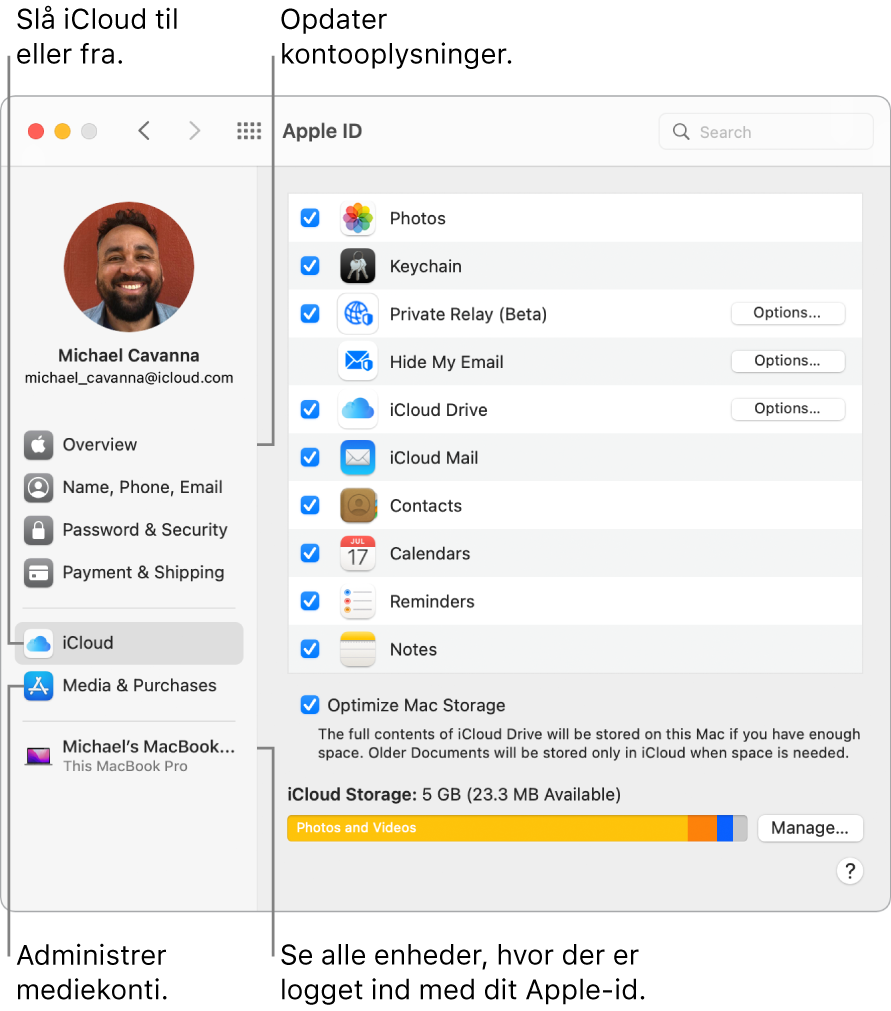
Opdater konto-, sikkerheds- og betalingsoplysninger. Klik på Apple-id i Systemindstillinger, og vælg derefter et emne i indholdsoversigten for at se og opdatere oplysningerne, der er knyttet til din konto.
Oversigt: I vinduet Oversigt kan du se, om din konto er indstillet og virker korrekt – hvis ikke, vises der råd og notifikationer her.
Navn, telefon, e-mail: Opdater navnet og kontaktoplysningerne, der er knyttet til dit Apple-id. Du kan også administrere abonnementer på Apple-nyhedsbreve via e-mail.
Adgangskode og sikkerhed: Skift adgangskode til dit Apple-id, slå tofaktorgodkendelse til, tilføj eller fjern godkendte telefonnumre, og generer bekræftelseskoder til at logge ind på en anden enhed eller iCloud.com. Du kan også administrere hvilke apps og websteder, der bruger Log ind med Apple. Se Brug Log ind med Apple i Brugerhåndbog til macOS.
Betaling og levering: Administrer de betalingsmetoder, som er knyttet til dit Apple-id, og din leveringsadresse til køb fra Apple Store.
iCloud: Vælg afkrydsningsfeltet ved siden af en iCloud-funktion for at slå funktionen til. Når du slår en iCloud-funktion til, bliver dit indhold lagret i iCloud og ikke lokalt på din Mac, så du har adgang til det fra hvilken som helst enhed, hvor iCloud er slået til, og du er logget ind med samme Apple-id.
Medier og køb: Administrer de konto, der er knyttet til Apple Music, Apple Podcasts, Apple TV og Apple Books, vælg købsindstillinger, og administrer dine abonnementer.
Se alle dine enheder. Se alle de enheder, der er knyttet til dit Apple-id, nederst på indholdsoversigten for Apple-id. Du kan bekræfte, at Find min [enhed] er slået til for hver enkelt (se Find), se statussen af iCloud-sikkerhedskopieringen for en iOS- eller iPadOS-enhed eller fjerne en enhed fra din konto, hvis du ikke længere ejer den.
Familiedeling. Med Familiedeling kan du opsætte en familiegruppe og oprette Apple-id-konti til dine børn. Du kan administrere dine familiedelingsindstillinger ved at klikke på Familiedeling i Systemindstillinger og vælge et symbol i indholdsoversigten for at se og opdatere dine oplysninger. Du kan tilføje eller fjerne familiemedlemmer, dele mediekøb, betalingsmetoder, iCloud-lagring og placeringer samt indstille begrænsninger af Skærmtid for dine børn (se Skærmtid på Mac). Der er flere oplysninger i Apple-supportartiklen Indstilling af Familiedeling.
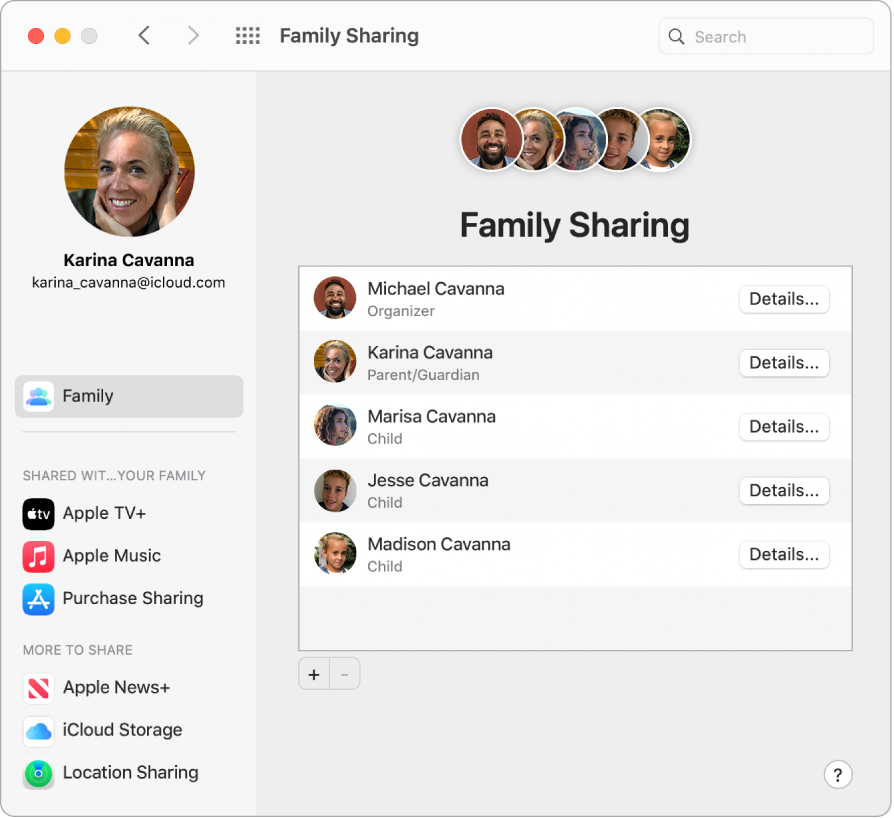
Del køb og lagringsplads med Familiedeling. Op til seks familiemedlemmer kan dele deres køb i App Store, Apple TV-appen, Apple Books og iTunes Store og dele den samme aftale om lagringsplads – selvom de bruger deres egen iCloud-konto. Betal for familiekøb med samme kreditkort, og godkend dine børns forbrug direkte fra din MacBook Pro, iOS-enhed eller iPadOS-enhed. Du kan dele lokaliteter, så du kan hjælpe familiemedlemmer med at finde enheder, der er blevet væk.
Kontogendannelse. Tilføj en eller flere personer, du har tillid til, som gendannelseskontakter, eller indstil en gendannelsesnøgle for at hjælpe dig med at nulstille din adgangskode og få adgang til din konto igen.
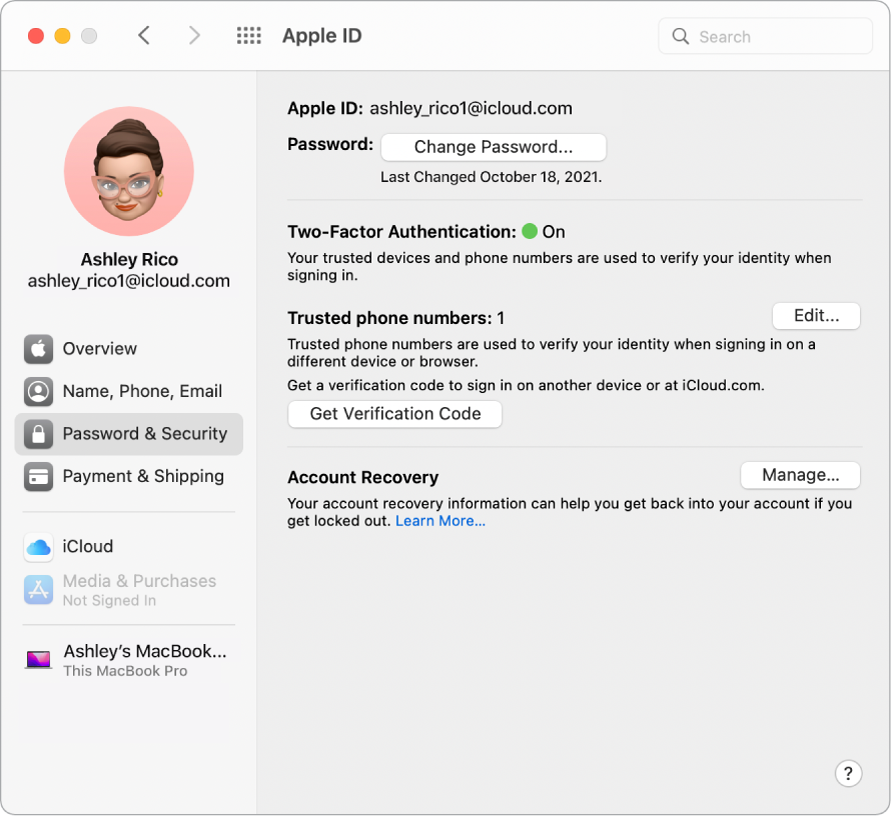
Læs mere. Du kan læse mere om iCloud og Familiedeling i Få adgang til dit iCloud-indhold på din Mac og Administrer en familiedelingsgruppe på Mac i Brugerhåndbog til macOS.